Stellen Sie die verlorenen / gelöschten Daten von Computer, Festplatte, Flash-Laufwerk, Speicherkarte, Digitalkamera und mehr wieder her.
So stellen Sie gelöschte Computerdateien mit Leichtigkeit wieder her - Kurzer Weg
 Geschrieben von Somei Liam / 25. März 2021 09:00
Geschrieben von Somei Liam / 25. März 2021 09:00 Heutzutage ist eine Ära mit vielen Dateien. Unser Leben ist mit immer mehr Daten und Dokumenten gefüllt. Menschen speichern eine Vielzahl von Dateien auf ihren Computern, z Daten, wissenschaftliche Arbeiten, Lernmaterialien, Geschäftsdokumenteusw. Es wird eine Menge Ärger für unser Leben und unsere Arbeit verursachen, wenn die Dateien verloren gehen oder gelöscht werden.
Aber können alle Dateien auf dem Computer wiederhergestellt werden? Nicht alle, aber die meisten. Vielleicht weißt du es nicht wie gelöschte Dateien wiederhergestellt werdenIch zeige Ihnen hier verschiedene Möglichkeiten, gelöschte Dateien wiederherzustellen, und empfehle eine leistungsstarke Datenwiederherstellungssoftware namens FoneLab Data Retriever dir zu helfen.
Befolgen Sie die folgenden einfachen Schritte, um die von Ihrem Computer gelöschten Dateien optimal zu nutzen.


Führerliste
1. Stellen Sie gelöschte Computerdateien mit zwei Vorgängen auf dem Computer wieder her
Achten Sie zunächst darauf, dass die Dateien in den Papierkorb verschoben werden. Die gelöschten Dateien können problemlos wiederhergestellt werden, bevor Sie den Papierkorb leeren.
Operation 1: Überprüfen Sie Ihren Papierkorb und stellen Sie Dateien daraus wieder her
Wenn Sie zum Löschen der Datei mit der rechten Maustaste klicken, wird die Datei tatsächlich nicht gelöscht, sondern vom System in den Papierkorb verschoben. Wenn wir also die gerade gelöschte Datei wiederherstellen möchten, können wir den Papierkorb öffnen, die wiederherzustellende Datei auswählen und auf klicken Wiederherstellen, dann bekommen wir die gelöschten Dateien zurück.
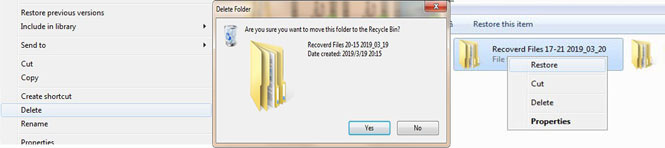
Wenn wir die gelöschten Dateien abrufen möchten und der Papierkorb geleert wird, können Sie gelöschte Dateien aus dem Backup wiederherstellen, sofern Sie zuvor über ein Backup verfügen.
Manchmal können Sie jedoch nichts im Papierkorb finden, weil Sie das aktiviert haben Verschieben Sie keine Dateien in den Papierkorb Funktion zum dauerhaften Löschen von Dateien.
Operation 2: Wiederherstellen von Dateien aus dem Computer-Backup
Wenn die Datei auf dem Computer gesichert ist, können wir die verlorenen oder gelöschten Dateien von der wiederherstellen Windows-Sicherung or Time Machine .
Windows: Wir brauchen nur drei Schritte, um die Dateien von Windows abzurufen.
Schritt 1Wähle aus Startseite Klicken Sie auf Systemsteuerung.
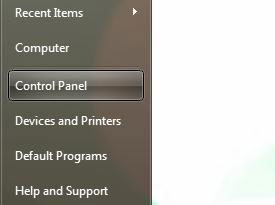
Schritt 2Auswählen System und Sicherheit.
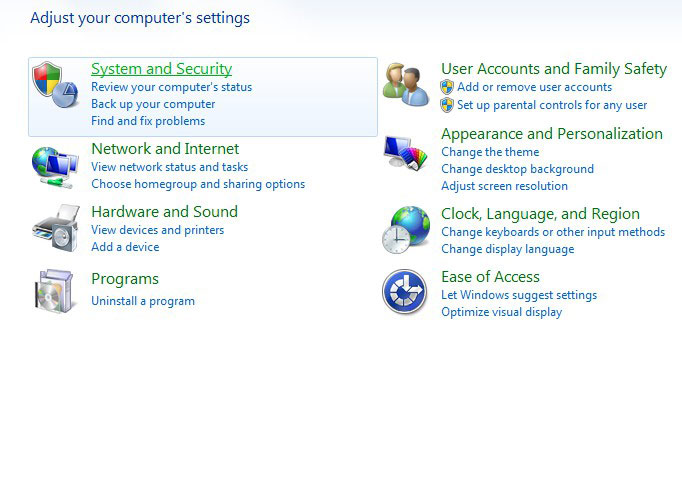
Schritt 3Dann wählen Sie Sichern und Wiederherstellen. Folgen Sie den Anweisungen, um den Vorgang abzuschließen.
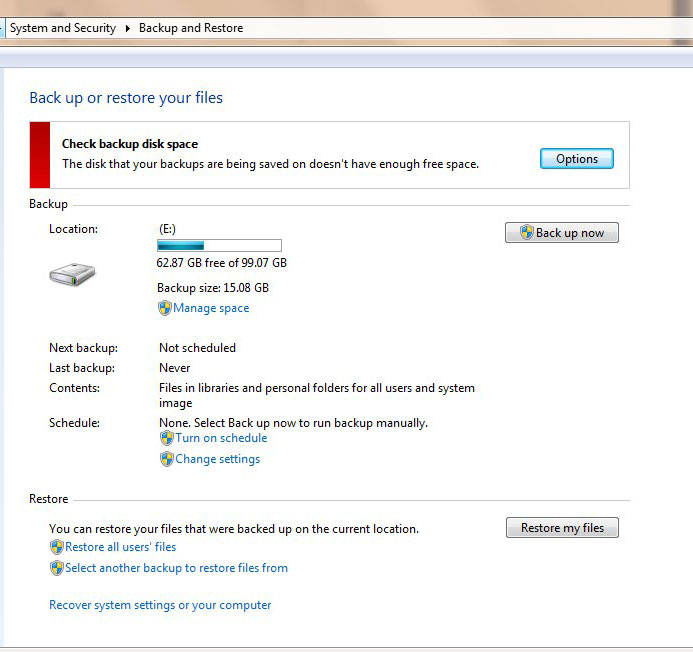
Mac: Ebenso gibt es Backup-Software für das System auf dem Mac, Time Machine ist eine großartige, integrierte Möglichkeit, Backups automatisch zu handhaben. Time Machine sichert die Daten Ihres Computers sicher auf Ihrer externen Festplatte, und Sie können alte Versionen Ihrer Dateien in der Zeit zurück durchsuchen.
Schritt 1Durch Klicken auf die Zeitmaschine-Symbol Wählen Sie in der Menüleiste Geben Sie Time Machine.
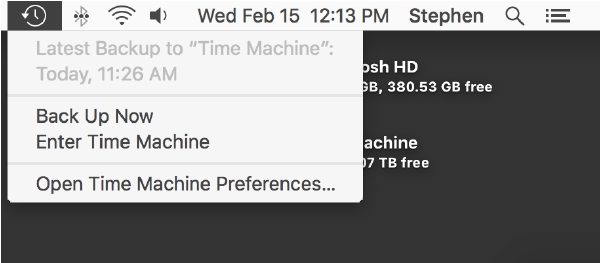
Schritt 2Suchen Sie die Datei oder den Ordner und klicken Sie auf Wiederherstellen, dann kopiert Time Machine diese Datei wieder an ihren ursprünglichen Speicherort auf Ihrer Festplatte.
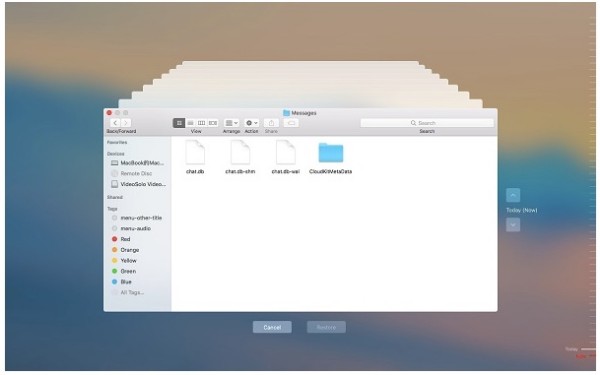
Wenn sich das Time Machine-Symbol nicht in der Menüleiste befindet, wählen Sie Apple-Menü> Systemeinstellungen, klicken Time Machine Und wählen Sie dann Zeige Time Machine in der Menüleiste.
Die wiederhergestellten Dateien aus einem Backup auf einem Computer oder aus einem Backup auf einer Software sind jedoch alle Vorgängerversionen. Wenn die fehlende Datei den Inhalt ohne Sicherung ändert und alle anderen Methoden zum Wiederherstellen der Datei fehlschlagen, müssen Sie eine Dateiwiederherstellungssoftware verwenden, um sie zu beheben.
2. Verwenden Sie FoneLab Data Retriever, um gelöschte Computerdateien wiederherzustellen
FoneLab Data Retriever ist eine Datenwiederherstellungssoftware, mit der Sie Dateien auf Ihrem Computer schnell und einfach wiederherstellen können. Eine weitere gute Sache an dieser Software ist, dass Sie sie kostenlos testen können. Verwenden wir nun diesen FoneLab Data Retriever, um gelöschte Dateien wiederherzustellen.
FoneLab Data Retriever - Wiederherstellung verlorener / gelöschter Daten von Computer, Festplatte, Flash-Laufwerk, Speicherkarte, Digitalkamera und mehr.
- Stellen Sie Fotos, Videos, Kontakte, WhatsApp und weitere Daten mühelos wieder her.
- Vorschau der Daten vor der Wiederherstellung.
Schritt 1Laden Sie die FoneLab Data Retriever. Befolgen Sie nach dem Herunterladen die Anweisungen zum Installieren der Software und öffnen Sie die Software, nachdem die Installation abgeschlossen ist.
Schritt 2Prüfen Sie die Dokument Option, und wählen Sie ein Festplattenlaufwerk, auf dem sich die Datei befindet. Dann klick Scannen. Ein kleiner Unterschied zwischen Windows und Mac besteht darin, dass es normalerweise nur eine Festplatte auf einem Mac gibt.
Windows:
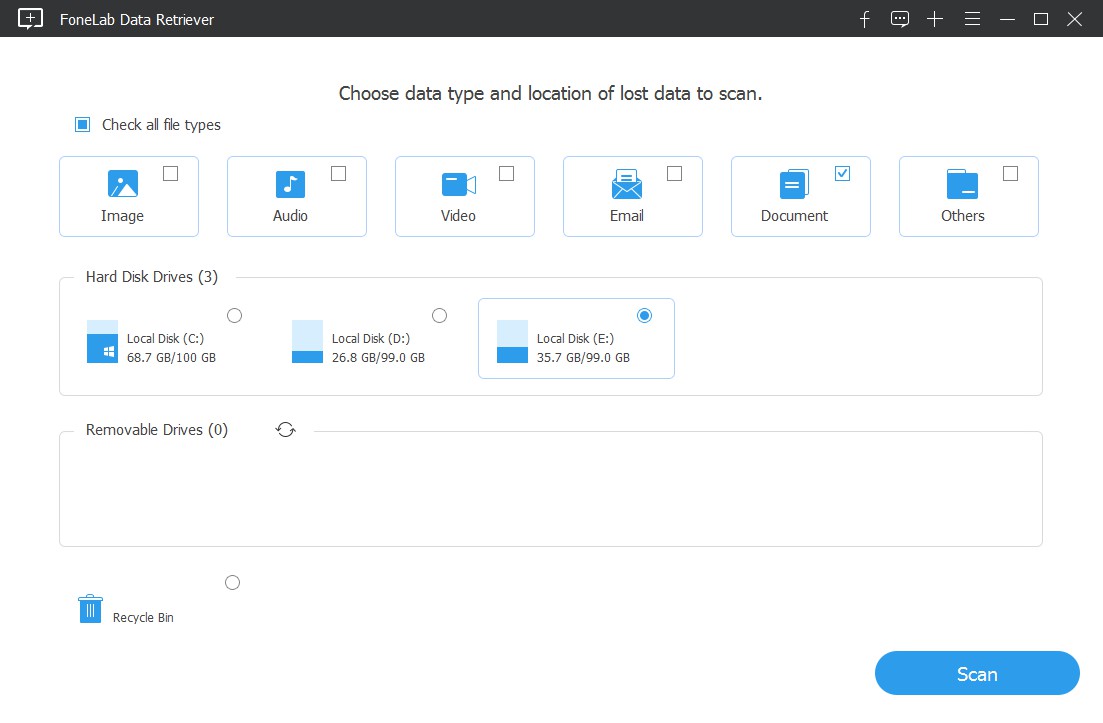
Mac:
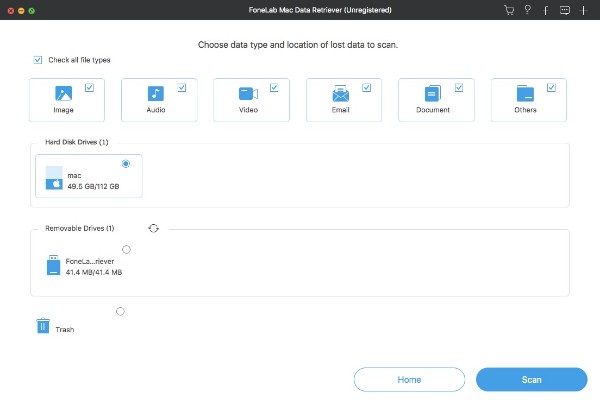
Schritt 3Suchen Sie nach Abschluss des Scanvorgangs in den Scanergebnissen die Datei, die Sie wiederherstellen möchten, und überprüfen Sie sie. Klicken Sie dann auf Entspannung.
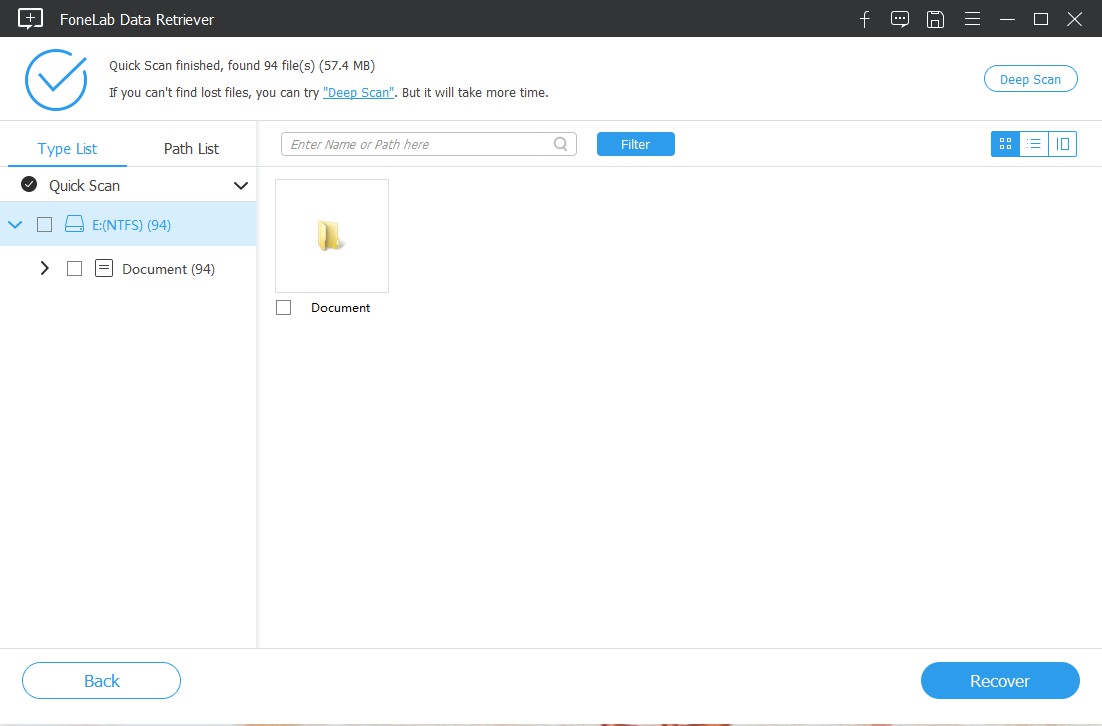
Schritt 4Beenden Sie die Wiederherstellung, klicken Sie auf Ordner öffnenkönnen wir die gelöschten Dateien zurückholen, um unseren Job fortzusetzen.
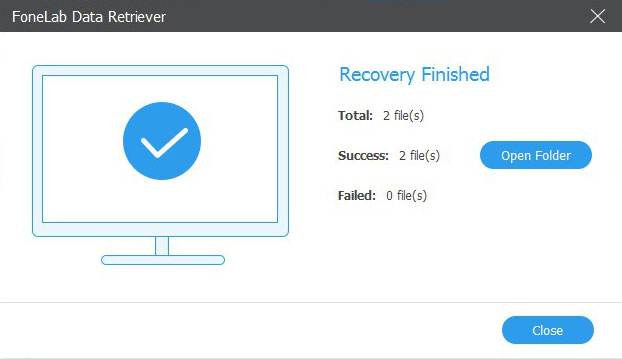
Aus dem Obigen wissen wir, dass es einfach zu bedienen ist FoneLab Data Retriever, Warum nicht herunterladen und ausprobieren?
Zusammenfassung
Neben der Wiederherstellung gängiger Dateien wie Word, Excel und Sonstige Unterlagenkann die software auch Wiederherstellen von Audiodateien, Bilder, Videos und andere Arten von Daten.
Darüber hinaus kann Ihnen diese Software nicht nur helfen Daten von Flash-Laufwerken wiederherstellen, sondern auch Daten wiederherstellen von Speicherkarten, Digitalkameras, Wechseldatenträger und mehr.
Wenn Sie Vorschläge und Kommentare haben, können Sie uns dies in den Kommentaren mitteilen.
FoneLab Data Retriever - Wiederherstellung verlorener / gelöschter Daten von Computer, Festplatte, Flash-Laufwerk, Speicherkarte, Digitalkamera und mehr.
- Stellen Sie Fotos, Videos, Kontakte, WhatsApp und weitere Daten mühelos wieder her.
- Vorschau der Daten vor der Wiederherstellung.
